Hướng dẫn cài đặt C
Cách tải C như thế nào? Cách cài đặt C ra sao? Bài viết sẽ hướng dẫn bạn chi tiết cách tải và từng bước cài đặt lập trình C.
Để bắt đầu dùng C, bạn cần chuẩn bị 2 điều kiện:
- Một trình chỉnh sửa văn bản như Notepad để viết code C.
- Một trình biên dịch như GCC để biên dịch code C thành ngôn ngữ máy tính hiểu được.
Hiện có nhiều trình chỉnh sửa văn bản và biên dịch cho bạn lựa chọn. Tuy nhiên, đối với cài đặt C, IDE thường được dùng nhất.
IDE cài đặt C
Một IDE (Integrated Development Environment) - Môi trường phát triển tích hợp được dùng để chỉnh sửa và biên dịch code.
IDE phổ biến bao gồm Code::Blocks, Eclipse, Visual Studio. Tất cả đều miễn phí và có thể được dùng để chỉnh sửa và gỡ lỗi code C.
Lưu ý: IDE dựa trên web có thể hoạt động tốt nhưng chức năng của nó bị giới hạn. Bạn có thể dùng Code::Blocks trong hướng dẫn này. Hãy tải phiên bản mới nhất của nó. Download mingw-setup.exe sẽ cài trình chỉnh sửa text với một trình biên dịch.
Hướng dẫn nhanh cách tạo file C
Để tạo file C đầu tiên: Mở Codeblocks và tới File > New > Empty File. Viết code C sau và lưu tập tin dưới dạng myfirstprogram.c (File > Save File as):
myfirstprogram.c
#include <stdio.h>
int main() {
printf("Hello World!");
return 0;
}Đừng lo nếu bạn không hiểu code ở trên vì chúng sẽ được thảo luận chi tiết ở những bài viết sau. Giờ chỉ cần tập trung vào cách chạy code. Trong Codeblocks, nó sẽ trông như thế này:

Sau đó, tới Build > Build and Run để chạy (execute) chương trình này. Kết quả trông sẽ như sau:
Hello World!
Process returned 0 (0x0) execution time : 0.011 s
Press any key to continue.Chúc mừng! Bạn đã viết và chạy được chương trình C đầu tiên rồi đấy.
Cài đặt để chạy trên Command Prompt
Nếu bạn muốn cài đặt để biên dịch và chạy trên Command Prompt, thì bạn nên đọc phần sau đây.
Nếu bạn đang muốn cài đặt chương trình C, bạn cần phải sử dụng 2 phần mềm trên máy tính của bạn: (a) Chương trình soạn văn bản - Text Editor và (b) Bộ biên dịch C.
Text Editor
Được sử dụng để soạn thảo các chương trình. Ví dụ về một vài trình editor như Window Notepad, Notepad ++, vim hay vi…
Tên và các phiên bản của các trình editor có thể thay đổi theo các hệ điều hành. Ví dụ, Notepad được sử dụng trên Windows, hoặc vim hay vi được sử dụng trên Linux hoặc UNIX.
Các file bạn tạo trong trình editor được gọi là source file (file nguồn) và chứa các chương trình code. Các file trong chương trình C thường được đặt tên với phần mở rộng ".c".
Trước khi bắt đầu chương trình của bạn, hãy chắc chắn bạn có một trình editor trên máy tính và bạn có đủ kinh nghiệm để viết các chương trình máy tính, lưu trữ trong file và thực thi nó.
Bộ biên dịch C
Mã nguồn được viết trong file nguồn dưới dạng có thể đọc được. Nó sẽ được biên dịch thành mã máy, để cho CPU có thể thực hiện các chương trình này dựa trên các lệnh được viết.
Bộ biên dịch được sử dụng để biên dịch mã nguồn (source code) của bạn đến chương trình có thể thực thi. Tôi giả sử bạn có kiến thức cơ bản về một bộ biên dịch ngôn ngữ lập trình.
Bộ biên dịch thông dụng nhất là bộ biên dịch GNU C/C++, mặt khác bạn có thể có các bộ biên dịch khác như HP hoặc Solaris với Hệ điều hành tương ứng.
Dưới đây là phần hướng dẫn giúp bạn cách cài đặt bộ biên dich GNU C/C++ trên các hệ điều hành khác nhau. Tôi đang đề cập đến C/C++ bởi vì bộ biên dịch GNU gcc hoạt động cho cả ngôn ngữ C và C++.
Cài đặt trên môi trường UNIX/Linux
Nếu bạn đang sử dụng Linux hoặc UNIX, bạn có thể kiểm tra bộ GCC đã được cài đặt trên môi trường của bạn chưa bằng lệnh sau đây:
$ gcc -v
Nếu bạn có bộ cài đặt GNU trên máy tính của bạn, sau đó nó sẽ phản hồi một thông báo sau:
Using built-in specs. Target: i386-redhat-linux Configured with: ../configure --prefix=/usr ....... Thread model: posix gcc version 4.1.2 20080704 (Red Hat 4.1.2-46)
Nếu bộ GCC chưa được cài đặt, bạn có thể cài đặt nó với hướng dẫn trên đường link dưới đây: http://gcc.gnu.org/install/
Bài hướng dẫn này được viết dựa trên Linux và tất cả các ví dụ dược biên dịch trên Cent OS của hệ thống Linux.
Cài đặt trên môi trường Mac OS
Nếu bạn sử dụng hệ điều hành Mac OS X, cách đơn giản nhất để có GCC là download môi trường phát triển Xcode, bạn có thể sử dụng bộ biên dịch GNU cho C/C++.
Xcode được sẵn dưới link sau: developer.apple.com/technologies/tools/.
Cài đặt trên Windows
Để cài đặt GCC trên Windows bạn cần phải cài đặt MinGW. Để cài đặt MinGW, bạn truy cập vào www.mingw.org, và theo hướng dẫn trên trang download này. Download phiên bản mới nhất cho chương trình MinGW, dưới tên MinGW-<version>.exe.
Khi cài đặt MinWG, ít nhất bạn phải cài đặt gcc-core, gcc-g++, binutils và MinGW runtime, nhưng bạn có thể cài đặt nhiều hơn.
Thêm thư mục con bin trong nơi cài đặt MinGW vào biến môi trường PATH của bạn, bạn có thể sử dụng trực tiếp các công cụ dưới dạng command line một các dễ dàng.
Khi quá trình cài đặt hoàn tất, bạn có thể chạy gcc, g++, ar, ranlib, dlltool và các công cụ GNU khác trên Windows command line.
Cấu hình VS Code cho C
Vì GCC đã được thêm vào PATH, nên bạn không cần phải chỉ định rõ ràng thư mục cài đặt trình biên dịch cho VS Code. Tuy nhiên, bạn vẫn có thể thực hiện một vài thao tác để việc phát triển C dễ dàng hơn.
Cài đặt Tiện ích mở rộng
Cài đặt Gói Tiện ích mở rộng C/C++ và tiện ích mở rộng Code Runner bằng cách:
- Truy cập tab tiện ích mở rộng.
- Tìm kiếm tiện ích mở rộng được chỉ định trong thanh tìm kiếm.
- Cài đặt tiện ích mở rộng bằng cách nhấp vào tiện ích mở rộng đó.
Cấu hình Thực thi Terminal
Theo mặc định, code runner chạy chương trình trong bảng điều khiển đầu ra, nơi chúng ta không thể nhập dữ liệu vào chương trình từ terminal. Để thay đổi điều này:
- Vào File -> Preferences -> Setting.
- Nhấp vào tab tiện ích mở rộng và tìm kiếm "Run in Terminal" (Chạy trong Terminal) và chọn hộp kiểm.
Bài trước: Ví dụ về Message trong HTTP
Bài tiếp: Cấu trúc chương trình C cơ bản
Bạn nên đọc
Theo Nghị định 147/2024/ND-CP, bạn cần xác thực tài khoản trước khi sử dụng tính năng này. Chúng tôi sẽ gửi mã xác thực qua SMS hoặc Zalo tới số điện thoại mà bạn nhập dưới đây:
-
 Code NgầuThích · Phản hồi · 1 · 01/07/20
Code NgầuThích · Phản hồi · 1 · 01/07/20
Cũ vẫn chất
-

Cách xóa trang trắng trong Google Docs
2 ngày -

Hàm SUBTOTAL: Tính tổng giá trị danh sách đã lọc trong Excel
2 ngày -

Cách cài tiếng Việt cho Messenger trên điện thoại
2 ngày -

Stt về bạn thân, những câu nói hay về tình bạn
2 ngày 2 -

Cách đăng ký gói V90Z Viettel nhận 30GB
2 ngày -

Top 5 smartphone tốt nhất cho người lớn tuổi
2 ngày -

Cách bấm dây mạng chuẩn chỉ với 3 bước
2 ngày 1 -

File XML là gì và cách mở nó như thế nào?
2 ngày -

Cách lấy link video YouTube trên điện thoại, máy tính
2 ngày -

Những biệt danh hay cho bạn thân, đặt biệt danh cho bạn thân
2 ngày 53
 Công nghệ
Công nghệ  AI
AI  Windows
Windows  iPhone
iPhone  Android
Android  Học IT
Học IT  Download
Download  Tiện ích
Tiện ích  Khoa học
Khoa học  Game
Game  Làng CN
Làng CN  Ứng dụng
Ứng dụng 

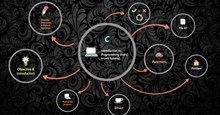
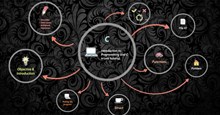

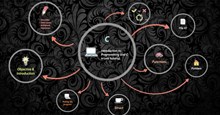
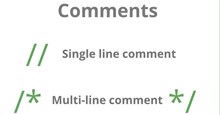
 Linux
Linux  Đồng hồ thông minh
Đồng hồ thông minh  macOS
macOS  Chụp ảnh - Quay phim
Chụp ảnh - Quay phim  Thủ thuật SEO
Thủ thuật SEO  Phần cứng
Phần cứng  Kiến thức cơ bản
Kiến thức cơ bản  Lập trình
Lập trình  Dịch vụ công trực tuyến
Dịch vụ công trực tuyến  Dịch vụ nhà mạng
Dịch vụ nhà mạng  Quiz công nghệ
Quiz công nghệ  Microsoft Word 2016
Microsoft Word 2016  Microsoft Word 2013
Microsoft Word 2013  Microsoft Word 2007
Microsoft Word 2007  Microsoft Excel 2019
Microsoft Excel 2019  Microsoft Excel 2016
Microsoft Excel 2016  Microsoft PowerPoint 2019
Microsoft PowerPoint 2019  Google Sheets
Google Sheets  Học Photoshop
Học Photoshop  Lập trình Scratch
Lập trình Scratch  Bootstrap
Bootstrap  Năng suất
Năng suất  Game - Trò chơi
Game - Trò chơi  Hệ thống
Hệ thống  Thiết kế & Đồ họa
Thiết kế & Đồ họa  Internet
Internet  Bảo mật, Antivirus
Bảo mật, Antivirus  Doanh nghiệp
Doanh nghiệp  Ảnh & Video
Ảnh & Video  Giải trí & Âm nhạc
Giải trí & Âm nhạc  Mạng xã hội
Mạng xã hội  Lập trình
Lập trình  Giáo dục - Học tập
Giáo dục - Học tập  Lối sống
Lối sống  Tài chính & Mua sắm
Tài chính & Mua sắm  AI Trí tuệ nhân tạo
AI Trí tuệ nhân tạo  ChatGPT
ChatGPT  Gemini
Gemini  Điện máy
Điện máy  Tivi
Tivi  Tủ lạnh
Tủ lạnh  Điều hòa
Điều hòa  Máy giặt
Máy giặt  Cuộc sống
Cuộc sống  TOP
TOP  Kỹ năng
Kỹ năng  Món ngon mỗi ngày
Món ngon mỗi ngày  Nuôi dạy con
Nuôi dạy con  Mẹo vặt
Mẹo vặt  Phim ảnh, Truyện
Phim ảnh, Truyện  Làm đẹp
Làm đẹp  DIY - Handmade
DIY - Handmade  Du lịch
Du lịch  Quà tặng
Quà tặng  Giải trí
Giải trí  Là gì?
Là gì?  Nhà đẹp
Nhà đẹp  Giáng sinh - Noel
Giáng sinh - Noel  Hướng dẫn
Hướng dẫn  Ô tô, Xe máy
Ô tô, Xe máy  Tấn công mạng
Tấn công mạng  Chuyện công nghệ
Chuyện công nghệ  Công nghệ mới
Công nghệ mới  Trí tuệ Thiên tài
Trí tuệ Thiên tài